
Indhold
- Årsager til forkert batteriindikatorproblem på Nintendo Switch
- Fejlfinding af Nintendo Switch-batteriniveauindikatorfejl
- Foreslåede målinger:
- Få hjælp fra os
Et af de usædvanlige, men forvirrende problemer for nogle Nintendo Switch-konsoller er, når der er forkert batteriindikator. Dette skyldes normalt en softwarefejl, selvom dårlig hardware også i nogle tilfælde skyldes.
Hvis du kan fortsætte med at bruge din Nintendo Switch-konsol, selvom batteriindikatoren siger, at strømmen næsten er tom, kan denne artikel måske hjælpe dig med at ordne det.
Årsager til forkert batteriindikatorproblem på Nintendo Switch
Der kan være en række mulige årsager til dette problem. Lad os diskutere hver af dem kort nedenfor.
Forældet software.
Ligesom enhver elektronisk enhed har din Nintendo Switch brug for regelmæssige softwareopdateringer for at kunne fungere godt. I nogle tilfælde løses kendte fejl ved en ny softwareopdatering. Sørg for at kontrollere for opdateringer manuelt, hvis din konsol ikke angiver ny softwareversion på nuværende tidspunkt.
Følg nedenstående trin for at kontrollere, om der er en systemopdatering:
- Sørg for, at din Nintendo Switch har forbindelse til internettet.
- Gå til Startmenu.
- Vælg Systemindstillinger.
- Vælg System.
- Vælg Systemopdatering.
- Vent et øjeblik for at lade systemet kontrollere, om der er ny softwareversion.
- Hvis en opdatering er tilgængelig, begynder downloadprocessen automatisk.
Fejl for indstillinger for dvaletilstand.
Nogle Nintendo-konsoller rapporteres at opleve fejlagtigt batteriniveauindikator på grund af en fejl med Sove mode funktion. Prøv at deaktivere eller indstille dvaletilstand til Aldrig og se om det løser problemet.
Sådan gør du:
- Gå til Startmenu.
- Vælg Systemindstillinger.
- Rul ned til valgmulighederne til venstre, og vælg Sove mode.
- Deaktiver automatisk slumretilstand ved at vælge Aldrig.
Opladningsproblem.
Hvis du ikke oplader din konsol helt, før du bruger den igen, kan den muligvis udvikle batteriniveauindikatorfejl. Prøv at slutte lysnetadapteren direkte til konsollen, og lad den oplade i cirka tre timer.
Hvis din Nintendo Switch ser ud til at have et opladningsproblem, kan du besøge denne artikel for at få hjælp.
Dybere softwareproblem.
Det kan være nødvendigt at du sætter enheden tilbage til fabriksstatus, hvis løsningerne i denne artikel slet ikke hjælper. Sørg for at nulstille din Nintendo Switch, hvis problemet fortsætter.
Fejlfinding af Nintendo Switch-batteriniveauindikatorfejl
Der er en række fejlfindingstrin, du kan gøre for at løse dette problem. Følg nedenstående trin for, hvad du skal gøre.
- Hold softwaren opdateret.
Sørg for at følge trinene ovenfor for at opdatere din Nintendo Switch-konsol.
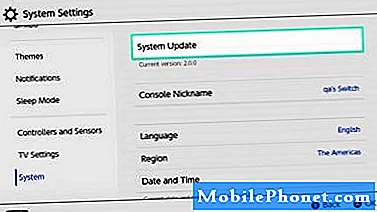
- Indstil automatisk slumretilstand til Aldrig.
Følg trinene ovenfor for at ændre Automatisk slumring funktion.

- Oplad konsollen.
Hvis batteriindikatoren ikke når 100%, skal du lade den oplade i ca. 3 timer.

- Oplad i yderligere time.
Efter opladning af batteriet i 3 timer, eller når batteriet er 100%, skal det være tilsluttet lysnetadapteren i yderligere 1 time.

- Lad batteriet løbe tør.
Brug ikke din konsol, men lad den blive vist Startmenu i 3 timer for at lade batteriet løbe tør.
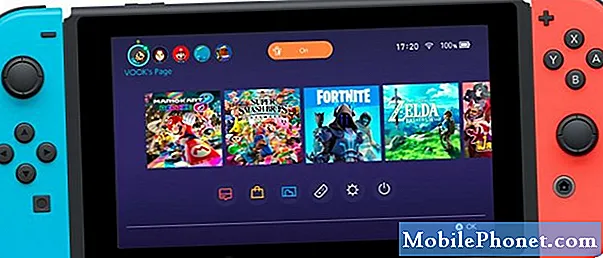
- Oplad konsollen.
Når batteriet næsten er brugt op, skal du slukke for konsollen og oplade.

- Gentag trin 2-6 flere gange, indtil problemet er løst.
Hele denne proces skal kalibrere batteriniveauindikatoren langsomt til sin normale tilstand.

Foreslåede målinger:
- Sådan repareres Nintendo-switch, der ikke tænder (ingen strøm)
- Sådan løses en frossen eller ikke-reagerende Nintendo-switch
- Sådan udføres en hård nulstilling på Nintendo Switch (fabriksnulstilling)
- Nemme måder at rette Nintendo Switch på, oplades ikke
Få hjælp fra os
Har du problemer med din telefon? Du er velkommen til at kontakte os ved hjælp af denne formular. Vi prøver at hjælpe. Vi opretter også videoer til dem, der ønsker at følge visuelle instruktioner. Besøg vores TheDroidGuy Youtube Channel for fejlfinding.


